
Программа UltraISO является очень популярной. Ее используют для записи дисков, создания загрузочных флешек и других задач, связанных с оптическими дисками.
Но, основной функцией UltraISO является создание образов дисков. В данной статье мы расскажем о том, как создать образ диска в UltraISO и сохранить его в различных форматах.
Создавать образ диска в UltraISO можно двумя способами:
- Способ № 1. Создание образа диска из реального компакт диска, в этом случае исходников для образа диска является реально существующий диск, которой необходимо вставить в привод оптических дисков;
- Способ № 2. Создание образа диска с отдельных файлов, в этом случае образ диска создается из совершенно любых файлов, которые лежат на вашем компьютере.
Способ № 1. Создаем образ диска в UltraISO из реального компакт диска.
Первым делом вставьте компакт диск в привод оптических дисков и запустите программу UltraISO. После этого откройте меню «Инструменты» и выберите пункт «Создать образ CD» или просто нажмите на клавишу F8.
Как создать образ диска. Работаем с программой UltraISO

После этого перед вами откроется окно для создания образов диска. В этом окне необходимо выбрать дисковод, в котором установлен компакт диск.

Указать место сохранения образа диска и его название.

А также выбрать формат образа диска.

В программе UltraISO большой выбор доступных форматов образа диска. Кроме классического ISO пользователь может выбрать такие форматы как сжатый ISO, BIN/CUE, NRG, MDF/MDS, IMG/CCD/SUB.
Если на диске есть царапины или он не хочет нормально читаться, то можно установить отметку напротив функции «Игнорировать ошибки при чтении». Но, в этом случае образ диска может иметь поврежденные файлы.

После того как все настройки установлены можно нажимать на кнопку «Сделать». После нажатия на кнопку «Сделать» запустится процесс создания образа диска в программе UltraISO.

По окончании этого процесса образ диска будет лежать в выбранной вами папке.
Способ № 1. Создаем образ диска в UltraISO из отдельных файлов.
Кроме этого программа UltraISO поваляет создать образ диска практически с нуля, используя для этого отдельные файлы. Создавать такой образ диска еще проще, чем образ диска из реального CD. Все что вам необходимо сделать, это открыть программу UltraISO и добавить в нее нужные файлы.

После того как файлы добавлены вы можете переименовать образ диска. Для этого необходимо кликнуть правой кнопкой мышки по диску в левой части окна программы UltraISO.

Дальше необходимо открыть меню «Файл» и выбрать пункт «Сохранить Как».

После этого перед вами откроется окно, в котором необходимо выбрать папку для сохранения образа диска и тип файла (формат образа диска).

После нажатия на кнопку «Сохранить» начнется процесс создания образа диска.

По окончании этого процесса в выбранной вами папке будет лежать образ диска, созданный в программе UltraISO.
как создать образ диска с помощью ultraiso
Как создать образ диска. Работаем с программой UltraISO
Источник: komza.ru
Как создать образ диска
Всем привет! Сегодня хочу поговорить о том, как создать образ диска. Наступает такой момент, когда необходима, создать образ диска. Не важно, что это будет за диск, например игра или фильм или какой либо софт. Конечно, можно просто скопировать нужные данные себе на компьютер, но это не всегда удобно.
Например, рассмотрим такой случай, когда нужно сделать образ установочного диска с операционной системой. Такой образ нужен для того чтобы его скопировать на флешку и ставить операционную систему с неё на нетбук. Да и у любого человека занимающегося компьютерами всегда должен лежать образ установщика, так как диск может повредиться сломаться, или просто потеряться. Теперь перейдем непосредственно к созданию образа диска.

Наверное, у каждого человек есть дома огромное количество CD или DVD дисков. Среди них есть, конечно, много ненужных которые не жалко выбросить или еще что-то с ними сделать. А как же хранить диски, которые вам нужны и вы ими часто пользуетесь. Ведь всем известно, что они не долговечны, диски со временем портятся от царапин, пыли и даже отпечатков ваших пальцев.
Тогда люди уже начинают, задумываются о том, как сохранить нужную им информацию с диска. Для того чтобы не потерять эту информацию люди начинают создавать копии дисков.
Но копия диска она так же не вечна, со временем придется делать еще одну копию потом еще одну и так далее. А если дисков несколько, то вам придется, значительно тратится на запись копий дисков. Согласитесь, что было бы очень хорошо иметь электронную версию нужного вам диска. Есть множество способов это сделать.
Можно просто скопировать файлы с диска на компьютер, а можно сделать это с помощью специальных программ. Эти специализированные программы не просто копирую файлы вашего диска, они создают электронную версию диска «образ диска». Самой простой в использовании является программа UltraISO. Она достаточно быстро создаст вам образ диска и ее, без каких либо трудностей можно скачать в интернете. С установкой так же проблем никаких не будет.
Скачать UltraISO — https://ultraiso.ru.softonic.com/
Установка программы UltraISO
Для начала нам нужно скачать установщик. Далее открываем файл установки, и видим на мониторе, как вас приветствует мастер установки UltraISO. Жмем далее. В следующем окне вам предлагают принять лицензионное соглашение. Читать его не обязательно к тому же текст очень длинный и на английском языке.
Просто ставим отметку напротив строки «я принимаю условия соглашения» и жмете далее.
Теперь вам предлагают выбрать, куда установить программу. Выбираете путь файлов, куда вам удобнее, а лучше оставляйте все как есть и жмите далее. В этом окне предлагают выбрать папку в меню пуск, нечего не трогайте, жмите далее. В следующем окне ставите, галочки напротив нужных вам параметров и жмете далее.
И вот последний шаг перед установкой программы, проверяем все настроенные параметры, если что-то не так вы можете вернуться назад и исправить. Теперь жмите на кнопочку установить. После установки программы жмем завершить. Далее открываем UltraISO с ярлыка на рабочем столе и видим, что нам нужно зарегистрировать программу. Жмем ввести регистрационный код и в появившемся окне вводим следующие параметры.
Имя пользователя: Steve Olson
Регистрационный код: 2BEC-ED28-82BB-95D7
Эти данные работали у меня всегда. Но если вам они не подойдут, то просто введите в поисковике «активация UltraISO». Ключи к этой программы вечны, и их можно использовать много раз.
Создание образа диска
Вот мы и подошли к самой главной части. Создание электронной версии диска «образ диска». Для этого открываем ярлык программы UltraISO на рабочем столе. В верхней части интерфейса программы находится панель инструментов, находим на ней кнопочку с изображением дисковода и диска (когда вы наведете на нее курсор, должно высветиться «создать образ CD»). После нажатия на эту кнопочку появляется окно с названием «создать образ CD/DVD».

Это настройка записи образа диска. Здесь выбираете нужные вам параметры. Такие как дисковод, в котором находится диск, из которого будете создавать образ, а также путь, куда сохранится файл образа по завершению работы. Остальные параметры лучше оставить как есть. Там еще можно настроить формат получаемого вами образа и игнорировать ошибки при чтении вашего диска или нет.
Нечего не трогайте, если нет в этом необходимости. Поле того как вы настроили все параметры нажимаете на кнопочку сделать.

После чего начинается процесс копирования файлов из вашего оптического диска на виртуальный его образ. В появившемся окне вы наблюдаете прогресс создания образа диска. В этом окне вам предоставляется информация о времени, сколько прошло с начала записи образа и сколько времени осталось до окончания записи.
Так же вы наблюдаете перед собой, сколько уже записано файлов в процентном соотношении и путь сохранения образа. Продолжительность записи зависит от размера диска. По окончанию записи программа вас спросит открыть файл образа или нет.
Источник: www.softo-mir.ru
Как создать образ диска в UltraISO: инструкция
Всем известная программа UltraISO вмещает в себя кучу всяческих инструментов для работы с образами файлов и не только. Чтобы перечислить их все, конечно же, не хватит одной статьи, именно поэтому в этой статье мы затронем лишь часть функционала представленного программного обеспечения, а именно то, как создать образ диска в UltraISO и как записать образ на флешку.
Определение

Перед рассказом о том, как создать образ диска в UltraISO, стоит разъяснить для незнающих, что вообще он собой представляет. Итак, образ диска, или, как его еще называют, виртуальный диск, необходим зачастую для быстрой передачи файлов с одного CD/DVD-диска на другой.
Помимо всего прочего, он применяется для создания виртуального привода в компьютере. Такой привод практически ничем не отличается от физического, разница лишь в том, что вы создаете его самостоятельно на компьютере и вам не нужно использовать дисковод компьютера.
Создаем образ диска
Итак, теперь давайте непосредственно рассмотрим инструкцию, как создать образ диска в UltraISO.
Первым делом запустите программу, к слову, уже на этом этапе образ создан. После этого желательно его переименовать, чтобы быстро найти на компьютере в будущем. Делается это следующим образом:
- Наведите курсор на название образа, он располагается в верхней левой части панели.
- Нажмите правую кнопку мыши.
- Из контекстного меню выберите «Переименовать».
Далее введите просто то название, которое вы посчитаете нужным, и нажмите кнопку ENTER.
После переименования стоит поместить в наш образ файлы. Делается это с помощью проводника, что расположен в нижнем левом углу и подписан как «Каталог». В нем найдите нужные файлы и перетащите их в область справа.
После проделанных манипуляций остается лишь сохранить образ. Делается это двумя способами:
- Нажмите сочетание клавиш CTRL+S.
- Нажмите на кнопку «Файл», расположенную над панелью инструментов, и выберите строку «Сохранить».
После этого откроется окно проводника, где вы должны выбрать папку, куда будет сохранен ваш образ. Как только вы перешли в нужную директорию, необходимо выбрать формат. Советуем выбирать .iso, так как это родной формат программы UltraISO. Однако если вы думаете использовать создаваемый файл в других ПО, то можете сохранять его в соответствующих форматах.
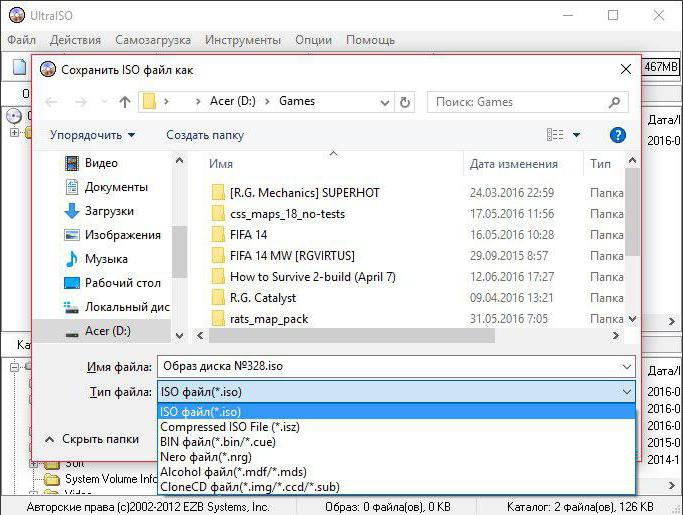
На этом инструкция, как создать образ диска в UltraISO, завершена, теперь перейдем непосредственно ко второй функции программы.
Записываем образ диска на Flash-накопитель
Второй немаловажной функцией программы является возможность записи созданного образа диска на флешку. Сейчас мы подробно разберемся, как записать созданный в UltraISO образ диска на флешку.
Итак, для этого вам понадобится:
- Запустить программу от имени администратора.
- Нажать на кнопку «Открыть», что находится на панели инструментов второй по счету. Также это можно выполнить, нажав на кнопку «Файл» и выбрав эту опцию оттуда.
- В окне файлового менеджера, которое появится, надо перейти в папку, где находится нужный образ, и нажать на кнопку «Открыть», предварительно выделив его.
- Нажать на кнопку «Самозагрузка», которая находится над панелью инструментов, и в появившемся меню выбрать строку «Записать образ жесткого диска».
- Появится окно, в котором необходимо провести настройку записи, задав все необходимые параметры. Делать это лучше всего в соответствии с изображением, которое будет приложено ниже.
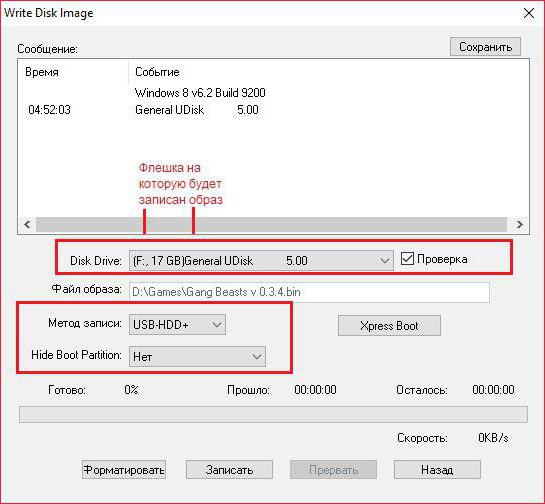
После настройки надо отформатировать накопитель, если на нем находятся какие-то файлы, для этого нажмите кнопку «Форматировать». После завершения процесса можно сразу же нажимать на кнопку «Записать». После этого начнется процесс записи. Длится он довольно долго, поэтому можете пока что заняться своими делами.
Заключение
Вот мы и разобрались, как сделать образ диска в UltraISO и как записать его на флеш-накопитель. Как видно, ничего в этом сложного нет, главное — следовать инструкциям, приведенным выше.
Источник: fb.ru